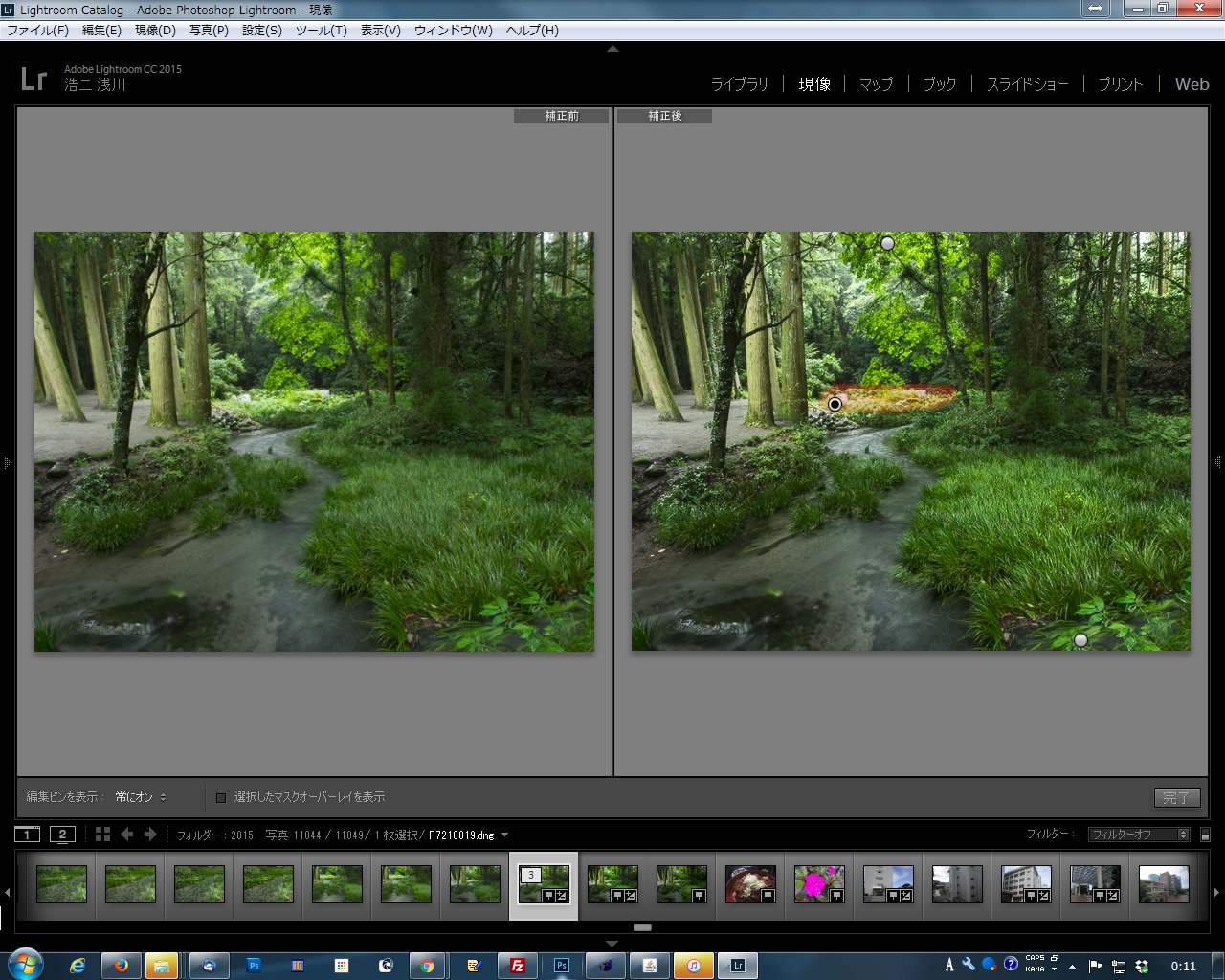1.元データ
それなりに綺麗な写真なんですが、これを加工していきます。
撮影データ
- カメラ:OLYMPUS E-M5 レンズ:OLYMPUS M12-50mm(12mmでの撮影) 絞り:22 シャッタースピード:1.3秒
- 全体にピントが来るように絞り込んで、シャッタースポードは遅めにして水の流れを滑らかになるようにしています。勿論三脚を使っています。
2.Loghtroomでの補正
ここでの補正は基本的に、全体の明るさやコントラスト、更にシャープネスなどを調整していきます。
明るすぎるところは鞍目に、暗いところは明るめにして全体が平均化するような加工になります。云うなればHDR的な加工です。
必要ないところは調整しませんが、先ずこういった平均化を行うことで、後のPhotoshopでの加工がやりやすくなります。こういった濃度やコントラストの補正はPhotoshopよりもLightroomでやったほうが効率がいいと考えています。それで、出来ない部分は更に後にPhotoshopで行うこととなります。
補正すべき場所をマスクで書き込みながら調整を行います。左が元画像右が補正後です。
濃度だけではなく、シャープネスなども調整しています。
これでも随分印象の強いものになって来ました。一般的な写真としてはこちらの方が使いやすいかも知れません。
しかし、今回は作品化するためにこれから更にインパクト強くしていきます。
3.Photoshopによる加工
残念ながら途中の工程を記録していませんでしたので分かりにくいと思いますが、再度やコントラストなどを一括して調整後、フォギーの加工を行っています。
折角シャープネスを上げているのにされにフォギーでボカしているわけですが、シャープネスを上げたものにフォギーをかけるのと、フォギーをかけたものにシャープネスを掛けるのでは結果が違ってきます。
前者の方が、画像に芯が残ったような画像となり、後者は汚れたような感じになってしまいます。子のためフォギーやソフトン的な加工は最後にやったほうがいいでしょう。
また、フォギーの効果を調整するためには、元画像とフォギー画像を別レイヤーで作り、透明度で調整するのをオススメします。